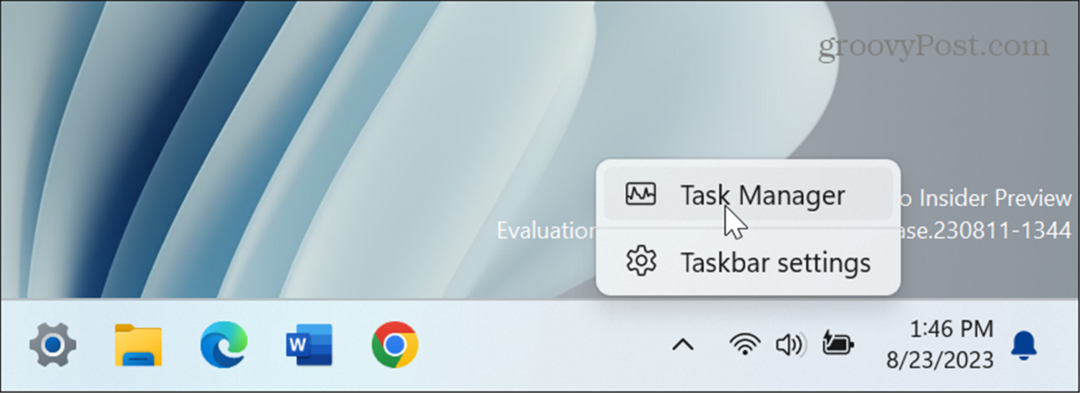Apple Music में अपना खुद का संगीत कैसे जोड़ें
सेब Apple संगीत नायक / / March 01, 2022

अंतिम बार अद्यतन किया गया
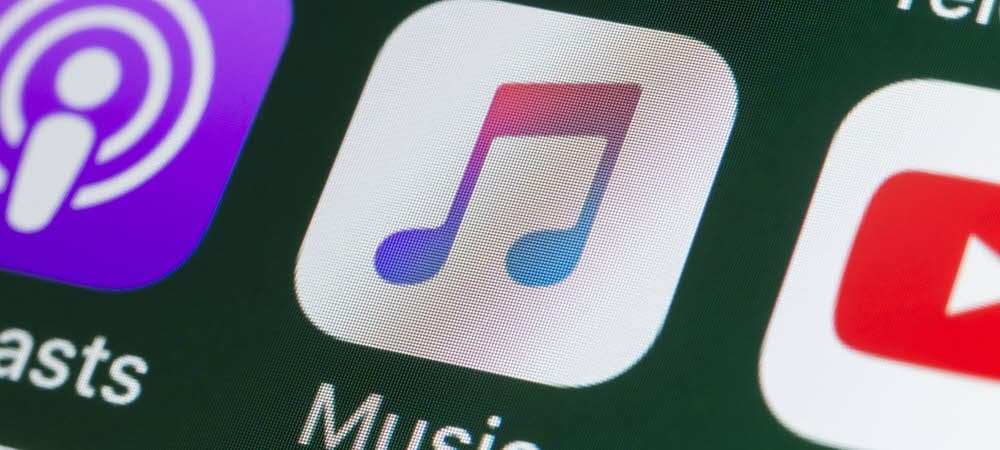
Apple Music पर आपके पसंदीदा गाने याद आ रहे हैं? आपको अपना संगीत संग्रह संगृहीत करने के लिए अपने गुप्त Apple Music क्लाउड स्टोरेज का उपयोग करना होगा। ऐसे।
ऐप्पल की संगीत स्ट्रीमिंग सेवा में लाखों गानों तक पहुंच शामिल है। हालाँकि, आपके स्थानीय संग्रह के कुछ गीत या संपूर्ण एल्बम सेवा पर उपलब्ध नहीं हो सकते हैं।
उदाहरण के लिए, इंडी बैंड से डेमो, लाइव रिकॉर्डिंग या दुर्लभ रिकॉर्डिंग हो सकती हैं जो सेवा पर स्ट्रीम करने के लिए उपलब्ध नहीं हैं। हो सकता है कि आपके पास अपनी खुद की होम रिकॉर्डिंग हो जो आप सेवा के माध्यम से उपलब्ध कराना चाहते हैं। यहीं से Apple Music में अपना खुद का संगीत जोड़ने का विकल्प काम आ सकता है।
यदि आप Apple Music में अपना खुद का संगीत जोड़ना चाहते हैं, तो नीचे दिए गए हमारे चरणों का पालन करें।
Windows पर Apple Music में अपना खुद का संगीत कैसे जोड़ें
यदि आप एक Windows उपयोगकर्ता हैं, तो आप अपने Apple Music संग्रह में अपनी संगीत फ़ाइलें जोड़ने के लिए iTunes ऐप का उपयोग कर सकते हैं। Apple Music सब्सक्रिप्शन के साथ, आप अपनी iCloud स्टोरेज क्षमता का उपयोग किए बिना 100,000 तक संगीत फ़ाइलें संग्रहीत कर सकते हैं।
आपको आवश्यकता होगी आईट्यून्स डाउनलोड और इंस्टॉल करें आगे बढ़ने से पहले। एक बार जब आप iTunes इंस्टॉल कर लेते हैं, तो आप इन चरणों का उपयोग करके अपने संगीत को Apple Music में जोड़ सकते हैं:
- आईट्यून लॉन्च करें और चुनें फ़ाइल> लाइब्रेरी में फ़ोल्डर जोड़ें एक संपूर्ण एल्बम के लिए or लाइब्रेरी में फ़ाइल जोड़ें एक व्यक्तिगत गीत के लिए।
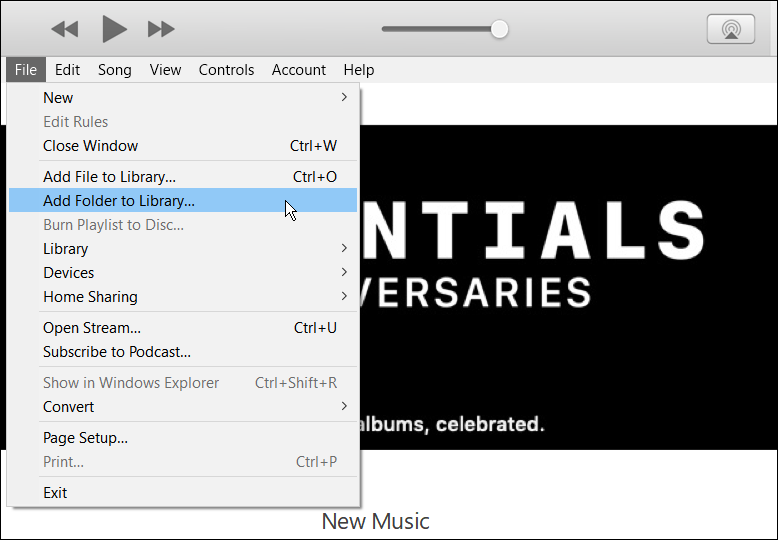
- अपने संगीत के स्थान पर ब्राउज़ करें और इसे iTunes में जोड़ें।
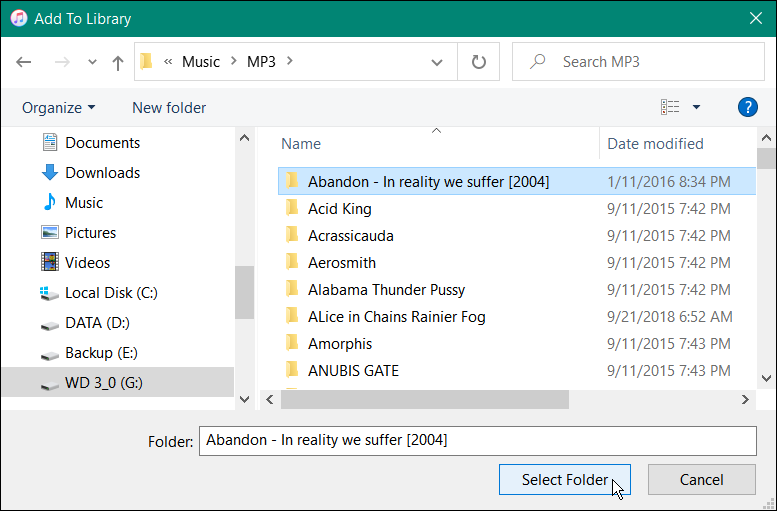
- आईट्यून्स संगीत को आपकी लाइब्रेरी में जोड़ देगा।
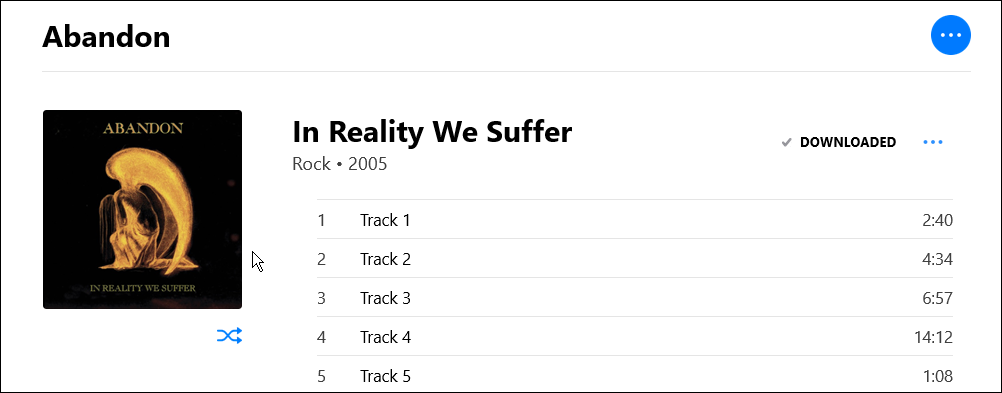
- अगला, आप कर सकते हैं प्लेलिस्ट में अपना संगीत जोड़ें या पुस्तकालय में रख दें। किसी भी तरह, क्लिक करें फ़ाइल> लाइब्रेरी> आईक्लाउड म्यूजिक लाइब्रेरी अपडेट करें एक बार जब आप संगीत फ़ाइलें जोड़ते हैं। आपका संगीत सिंक हो जाएगा और iTunes या Apple Music के साथ अन्य उपकरणों के बीच उपलब्ध होगा - जिसमें भी शामिल है एप्पल म्यूजिक वेबसाइट.
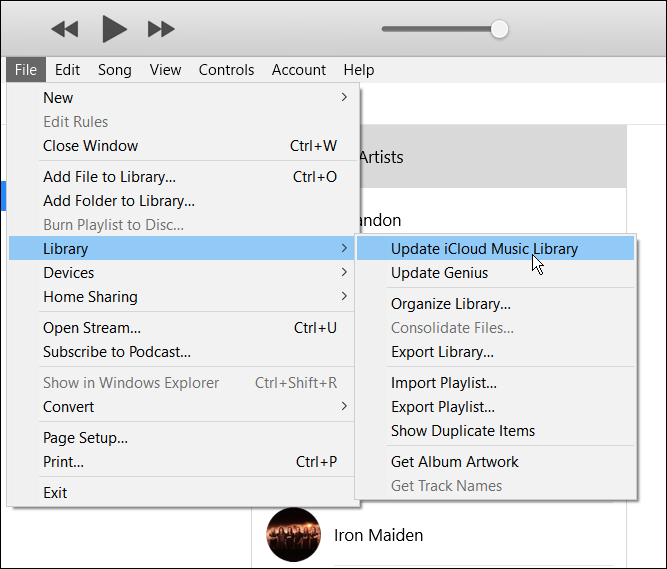
Mac. पर Apple Music में अपना खुद का संगीत कैसे जोड़ें
Mac उपयोगकर्ता (macOS Catalina और बाद के संस्करण चला रहे हैं) इसका उपयोग कर सकते हैं संगीत एपल म्यूजिक में अपनी खुद की म्यूजिक फाइल्स जोड़ने के लिए एप। आपके पास अपने iCloud संग्रहण का उपयोग किए बिना अपने क्लाउड संग्रह में 100,000 तक गाने संग्रहीत करने की क्षमता होगी।
यदि आप संगीत ऐप का उपयोग करके अपना खुद का संगीत जोड़ना चाहते हैं:
- लॉन्च करें संगीत अपने मैक के लॉन्चपैड या डॉक से ऐप।
- मेनू बार से, दबाएं फ़ाइल > आयात.
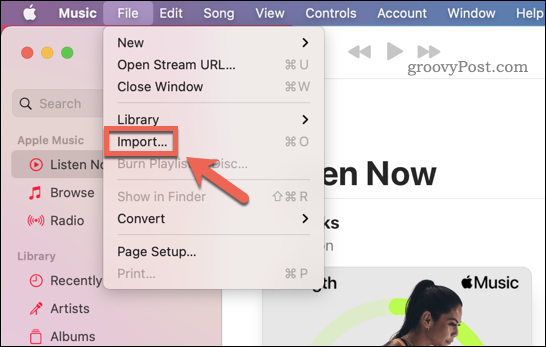
- Finder पॉप-अप में, संगीत फ़ाइलें (या संगीत फ़ाइलें युक्त फ़ोल्डर) खोजें, जिसे आप अपने Apple Music संग्रह में जोड़ना चाहते हैं।
- दबाएँ खुला हुआ फ़ाइलों को जोड़ने के लिए।
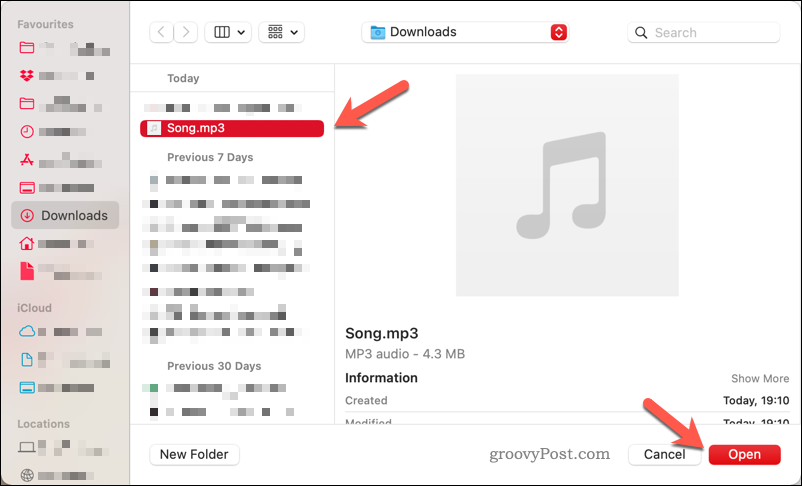
- अपनी संगीत फ़ाइलें जोड़ने के बाद, दबाएं फ़ाइल > क्लाउड लाइब्रेरी अपडेट करें अपने Apple Music क्लाउड संग्रह में फ़ाइलें जोड़ने के लिए।
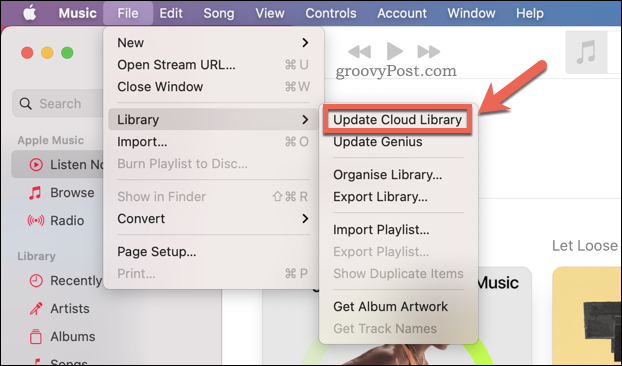
मोबाइल उपकरणों पर अपनी ऐप्पल संगीत फ़ाइलों तक कैसे पहुंचें
एक बार जब आप अपने संगीत को अपने ऐप्पल म्यूज़िक क्लाउड स्टोरेज में जोड़ लेते हैं, तो आप ऐप्पल म्यूज़िक ऐप का उपयोग करके इसे अपने फ़ोन या टैबलेट से एक्सेस कर पाएंगे।
Android, iPhone या iPad डिवाइस पर ऐसा करने के लिए:
- Apple Music ऐप लॉन्च करें या खोलें एप्पल म्यूजिक वेबसाइट एक ब्राउज़र में।
- टैप या क्लिक करें पुस्तकालय और चुनें कलाकार की (या प्लेलिस्ट यदि आपने एक बनाया है)।
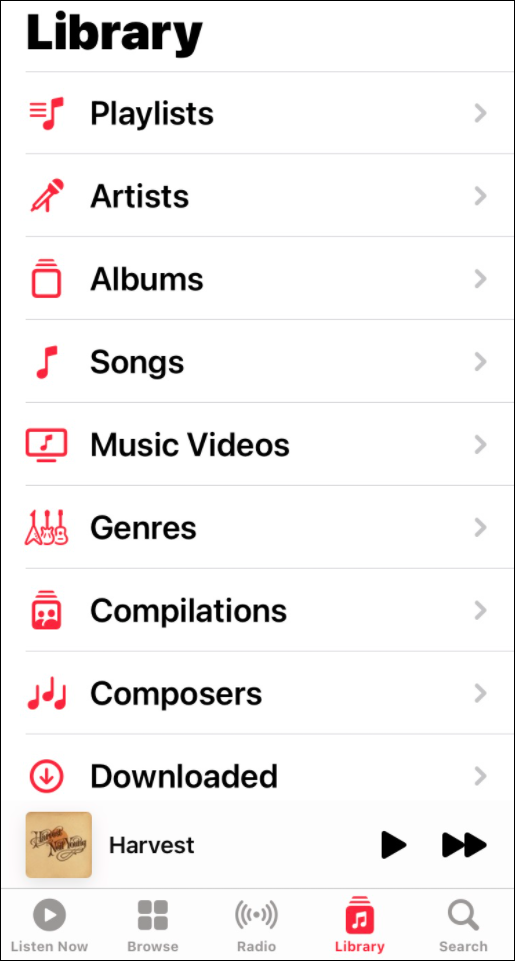
- आपके द्वारा जोड़े और सिंक किए गए बैंड या कलाकार पर टैप करें। यदि ऐप खुला है तो आपको इसे बंद करना पड़ सकता है और अपने जोड़े गए संगीत को देखने के लिए इसे पुनरारंभ करना पड़ सकता है।
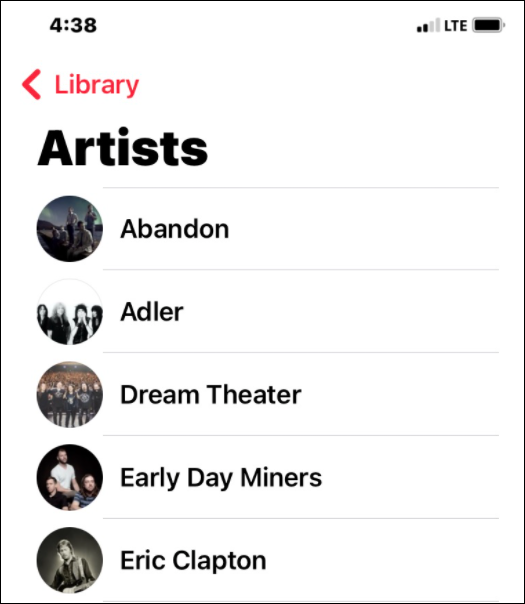
- उस एल्बम या गीत पर टैप करें जिसे आप सुनना चाहते हैं और संगीत का आनंद लें।
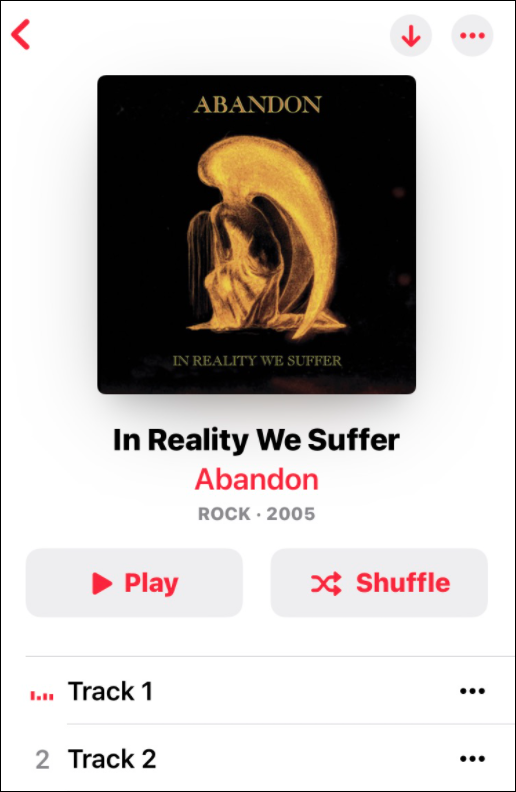
Apple की संगीत सेवा का उपयोग करना
संगीत स्ट्रीमिंग सेवाएं जैसे Apple Music और Spotify उनके पास लाखों गाने उपलब्ध हैं, लेकिन उनमें सब कुछ शामिल नहीं है। विशेष रूप से वे दुर्लभ ट्रैक जिन्हें आपने एकत्र किया है जो केवल विनाइल पर मौजूद हैं। इस प्रकार के ट्रैक जोड़ने में थोड़ा समय लग सकता है, लेकिन परिणाम इसके लायक है।
अपना खुद का संगीत जोड़ने के अलावा, जानने के लिए कई अन्य महत्वपूर्ण विशेषताएं हैं। उदाहरण के लिए, आप एक बना सकते हैं Apple Music गाना आपका iPhone अलार्म या कनेक्ट शाज़म से Apple Music. आप सबसे अच्छा भी देखना चाहेंगे Apple Music के लिए Siri शॉर्टकट.
यदि आप Apple Music पर नहीं हैं, तो यह ध्यान देने योग्य है कि आप कर सकते हैं Spotify में अपनी खुद की संगीत फ़ाइलें जोड़ें बहुत।
अपनी विंडोज 11 उत्पाद कुंजी कैसे खोजें
यदि आपको अपनी विंडोज 11 उत्पाद कुंजी को स्थानांतरित करने की आवश्यकता है या ओएस की एक साफ स्थापना करने के लिए बस इसकी आवश्यकता है,...
Google क्रोम कैश, कुकीज़ और ब्राउज़िंग इतिहास को कैसे साफ़ करें
Chrome आपके ब्राउज़र के प्रदर्शन को ऑनलाइन अनुकूलित करने के लिए आपके ब्राउज़िंग इतिहास, कैशे और कुकीज़ को संग्रहीत करने का एक उत्कृष्ट कार्य करता है। उसका तरीका है...
इन-स्टोर मूल्य मिलान: स्टोर में खरीदारी करते समय ऑनलाइन मूल्य कैसे प्राप्त करें
इन-स्टोर खरीदने का मतलब यह नहीं है कि आपको अधिक कीमत चुकानी होगी। मूल्य-मिलान गारंटी के लिए धन्यवाद, आप खरीदारी करते समय ऑनलाइन छूट प्राप्त कर सकते हैं ...
डिजिटल गिफ्ट कार्ड के साथ डिज़्नी प्लस सब्सक्रिप्शन कैसे उपहार में दें
यदि आप डिज़्नी प्लस का आनंद ले रहे हैं और इसे दूसरों के साथ साझा करना चाहते हैं, तो यहां डिज़्नी+ उपहार सदस्यता खरीदने का तरीका बताया गया है...